Chưa có sản phẩm trong giỏ hàng.
Tin tức Tổng Hợp
Google Webmaster Tool là gì? Hướng dẫn cài đặt và sử dụng
Google Webmaster Tool (GWT) hày còn gọi là Google Search Console. GWT là công cụ miễn phí giúp bạn đánh giá và duy trì hiệu suất trang web trong kết quả tìm kiếm Google tìm kiếm (Google Search). GWT còn cung cấp thông tin từ Google phân tích để sữa chứa các lỗi và chuẩn SEO trang web của bạn.
1. Xác minh rằng Google có thể truy cập nội dung trên trang web của bạn.
2. GWT cho phép gửi các trang và bài đăng mới để Google thu thập dữ liệu. Xóa nội dung mà bạn không muốn người dùng công cụ tìm kiếm khám phá.
3. GWT giúp bạn cung cấp và đánh giá nội dung cung cấp cho người dùng trải nghiệm trực quan hơn.
4. Bạn có thể duy trì trang web mà không làm gián đoạn sự hiện diện trong kết quả tìm kiếm.
5. GWT cho phép bạn khám phá và loại bỏ các vấn đề về phần mềm độc hại hoặc spam.
1. Nó cho bạn biết các truy vấn phổ biến nhất khiến trang web của bạn xuất hiện trong kết quả tìm kiếm.
2. Nó cho bạn biết những truy vấn nào đang lái xe lưu lượng truy cập nhiều nhất.
3. Bạn có thể xem trang web nào đang liên kết đến trang web của bạn.
4. Bạn có thể đánh giá trang web di động của bạn hoạt động tốt như thế nào đối với những người tìm kiếm trên máy tính bảng và điện thoại và nhiều lợi ích khác!
Bất cứ ai có một trang web, Google Search Console có thể giúp bạn.
Chủ doanh nghiệp: Ngay cả khi bạn sẽ không sử dụng Google Search Console, bạn nên biết về nó. Hãy làm quen với những điều cơ bản để tối ưu hóa trang web của bạn cho các công cụ tìm kiếm và biết những tính năng nào có sẵn trong Google Tìm kiếm.
Chuyên gia SEO hoặc marketer :Google Search Console giúp bạn theo dõi lưu lượng truy cập trang web, tối ưu hóa thứ hạng trang web. Bạn có thể sử dụng thông tin trong Google Search Console để tác động đến các quyết định kỹ thuật cho trang web và thực hiện phân tích tiếp thị tinh vi kết hợp với các công cụ khác của Google như Google Analytics, Google Trends và Google Ads.
Quản trị viên trang web: Google Search Console cho phép bạn dễ dàng theo dõi và giải quyết các lỗi máy chủ, sự cố tải trang web và các vấn đề bảo mật như hack và phần mềm độc hại. Bạn cũng có thể sử dụng để đảm bảo mọi hoạt động bảo trì hoặc điều chỉnh trang web của bạn diễn ra suôn sẻ liên quan đến hiệu suất tìm kiếm.
Web developer: Nếu bạn đang tạo đánh dấu (hightlight) hoặc mã thực tế cho trang web của mình, Search Console sẽ giúp bạn theo dõi và giải quyết các vấn đề phổ biến với đánh dấu, chẳng hạn như lỗi trong dữ liệu có cấu trúc (structured data)
Trước khi sử dụng được, bạn phải xác minh bạn là chủ sở hữu hoặc đại diện được ủy quyền trang web. Có 5 cách bạn có thể xác minh trang web của bạn. Bạn có thể chọn cái đơn giản nhất với bạn.
Đầu tiên bạn vào GWT và chọn Cài đặt (Settings). Tiếp theo chọn Xác minh quyền sở hữu (Ownership verification)

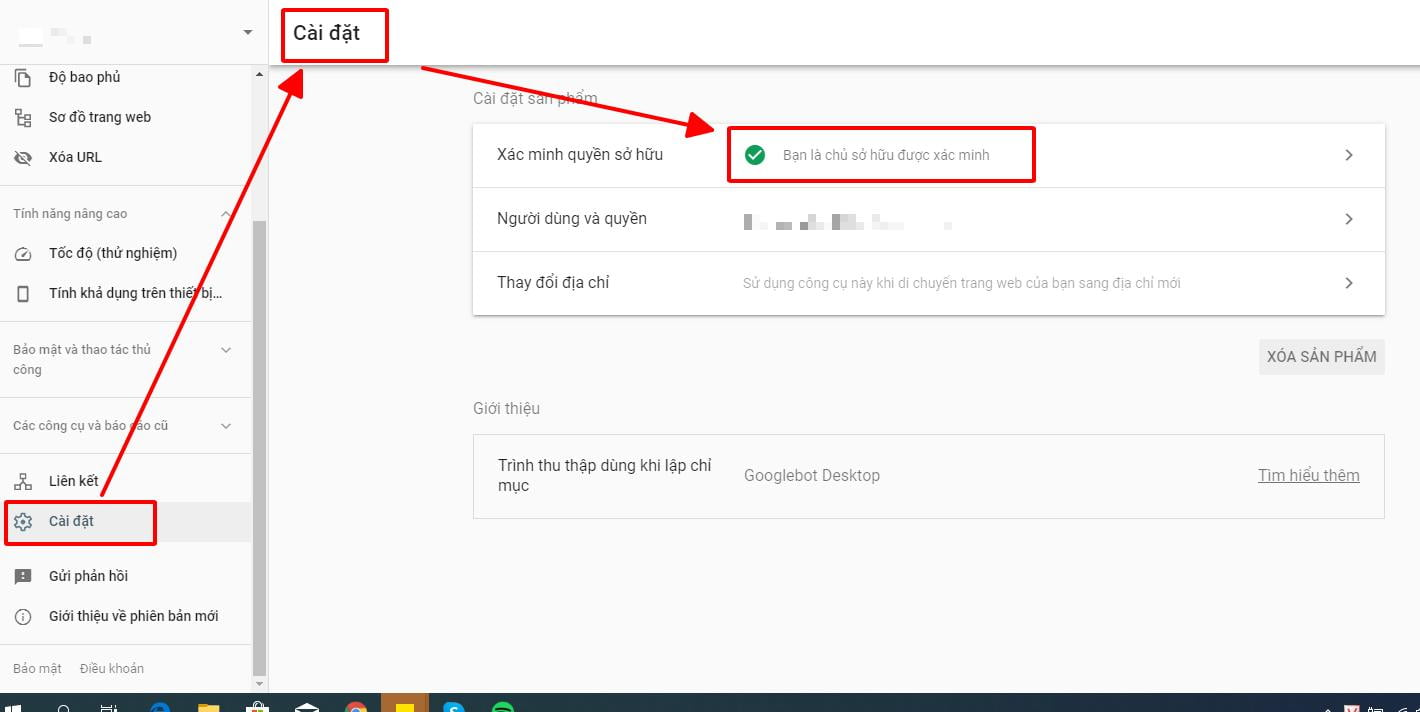
Cách 1: Tải lên tệp HTML
Google cung cấp một tệp có tên cụ thể mà bạn phải tải lên thư mục gốc của trang web. Mục đích duy nhất của nó là giúp chứng minh rằng bạn có quyền truy cập vào máy chủ trang web. Khi tệp đi vào thư mục gốc, chỉ cần nhấp vào nút “xác minh” trong GWT và bạn sẽ có quyền truy cập.

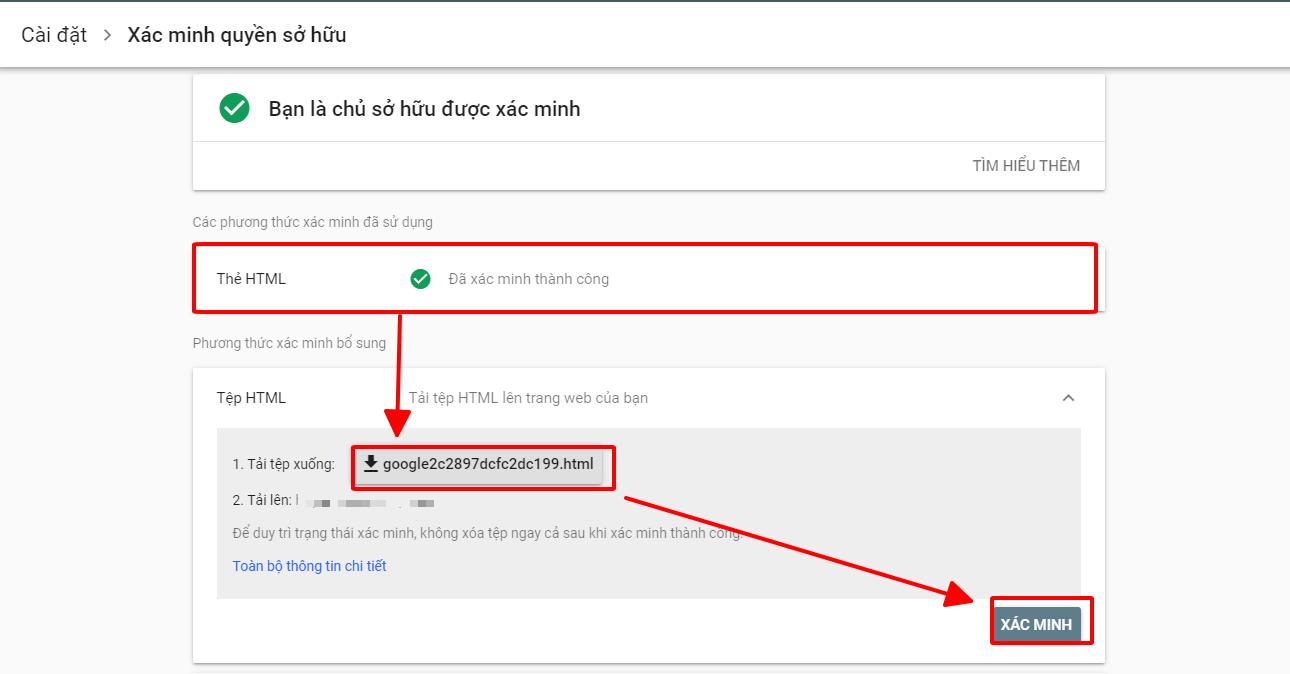
Cách 2: Thêm thẻ HTML
Bạn cũng có thể xác minh trang web bằng cách thêm thẻ meta do GWT cung cấp. Bạn có thể thả vào tiêu đề trang chủ của mình. Khi làm xong, hãy nhấp vào nút “xác minh” để xem dữ liệu. Điều quan trọng cần lưu ý là đôi khi mã trang chủ có thể gặp khó khăn khi tìm thấy với các chủ đề hệ thống quản lý nội dung (CMS) nhất định, đặc biệt là WordPress. Cũng có thể mã của bạn có thể biến mất khi bạn cập nhật trang chủ của mình. Hãy thu hồi quyền truy cập vào dữ liệu GWT cho đến khi thẻ được thay thế.
Cách 3: Chọn nhà cung cấp tên miền của bạn
Google Webmaster Tool cung cấp cho bạn tùy chọn chọn nhà cung cấp tên miền (DNS) trong danh sách thả xuống. Nhấp vào nhà cung cấp của bạn và GWT sẽ hướng dẫn bạn các bước xác minh trang web.

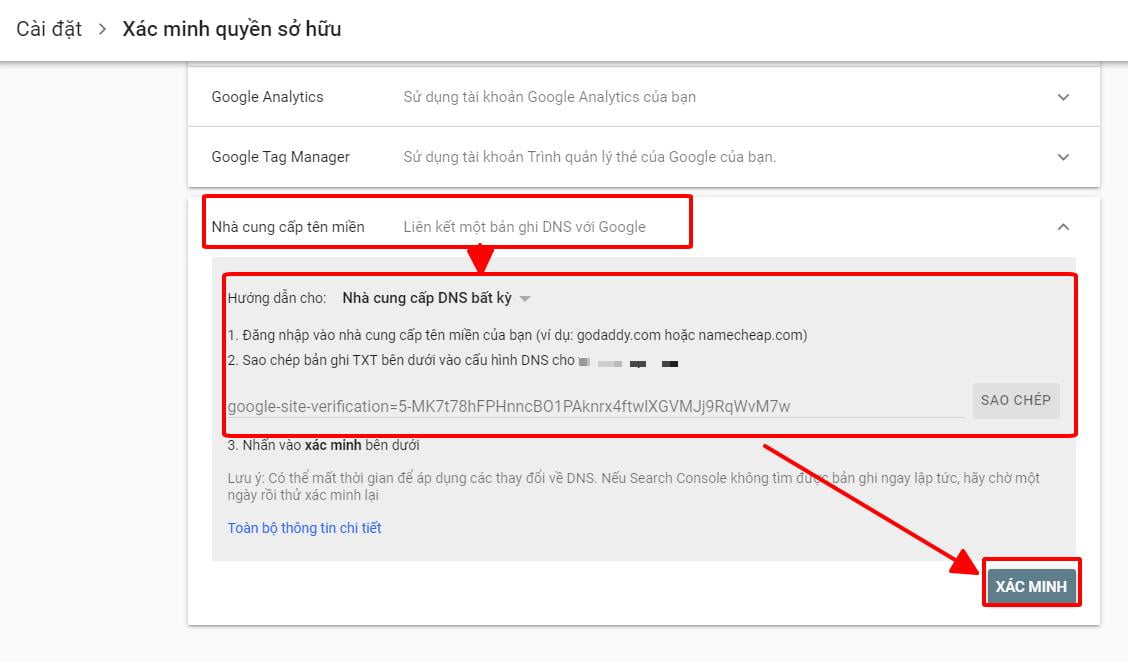
Cách 4: Sử dụng Google Analytics
Là quản trị viên của tài khoản Google Analytics của trang web, bạn có thể xác minh trang web bằng mã theo dõi không đồng bộ được đặt ở đầu trang chủ.

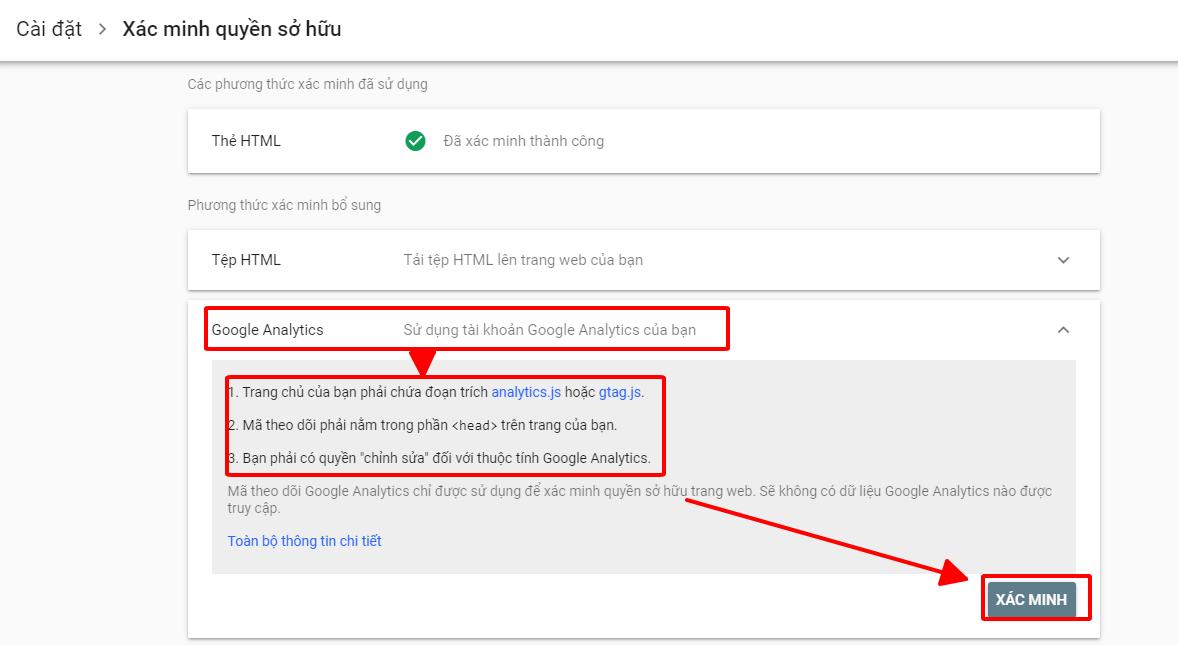
Cách 5: Sử dụng Google Tag Manager (trình quản lý thẻ của Google)
Đây là một công cụ cho phép bạn nhập và quản lý tất cả các thẻ theo dõi cho trang web của bạn, bao gồm cả GWT.

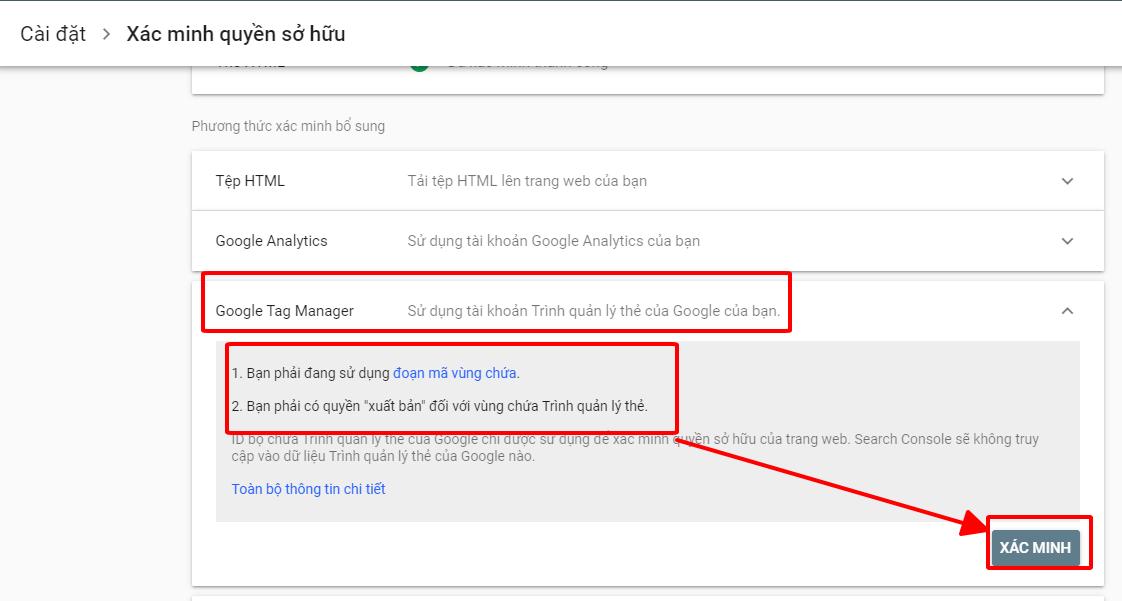
Khi tài khoản của bạn được thiết lập và trang web của bạn được xác minh, bạn sẽ có quyền truy cập vào nhiều dữ liệu giúp bạn tối ưu hóa trang web của mình. Bạn có thể nhận thông báo từ Google, điều chỉnh cài đặt để cung cấp thông tin cụ thể vào hộp thư đến của mình, gửi bản đồ trang web XML và xem truy vấn của người dùng nơi trang web của bạn xuất hiện trong tìm kiếm. Tìm hiểu những điều cơ bản khi sử dụng GWT và bạn sẽ có một nguồn tài nguyên tuyệt vời để dựa trên các quyết định tiếp thị trong tương lai của mình.
Bảng điều khiển
Màn hình đầu tiên bạn thấy trong Goole Webmaster Tool sẽ là bảng điều khiển. Bảng cung cấp cái nhìn tổng quát vào một số thông tin về trang web, Khung bên trái là các tác vụ báo cáo về trang web, và khung bên phải là số liệu về tác vụ báo cáo đó

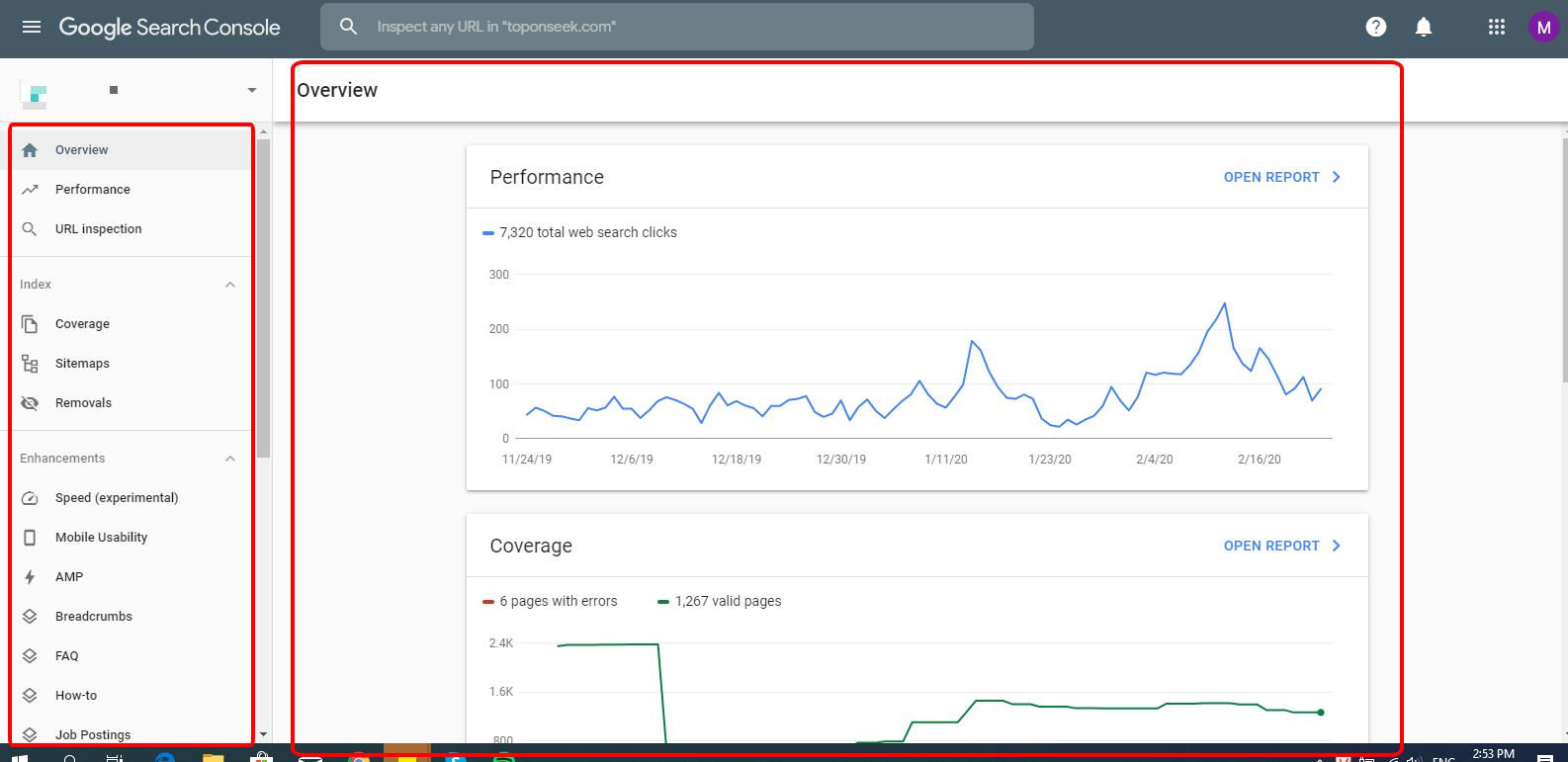
Sơ đồ trang web
Sơ đồ trang web (sitemap) là một tệp trong đó bạn cung cấp thông tin về các trang, tệp khác trên trang web của mình và mối quan hệ giữa chúng. Google Webmaster Tool cho bạn thông báo đến Google trang web của bạn.

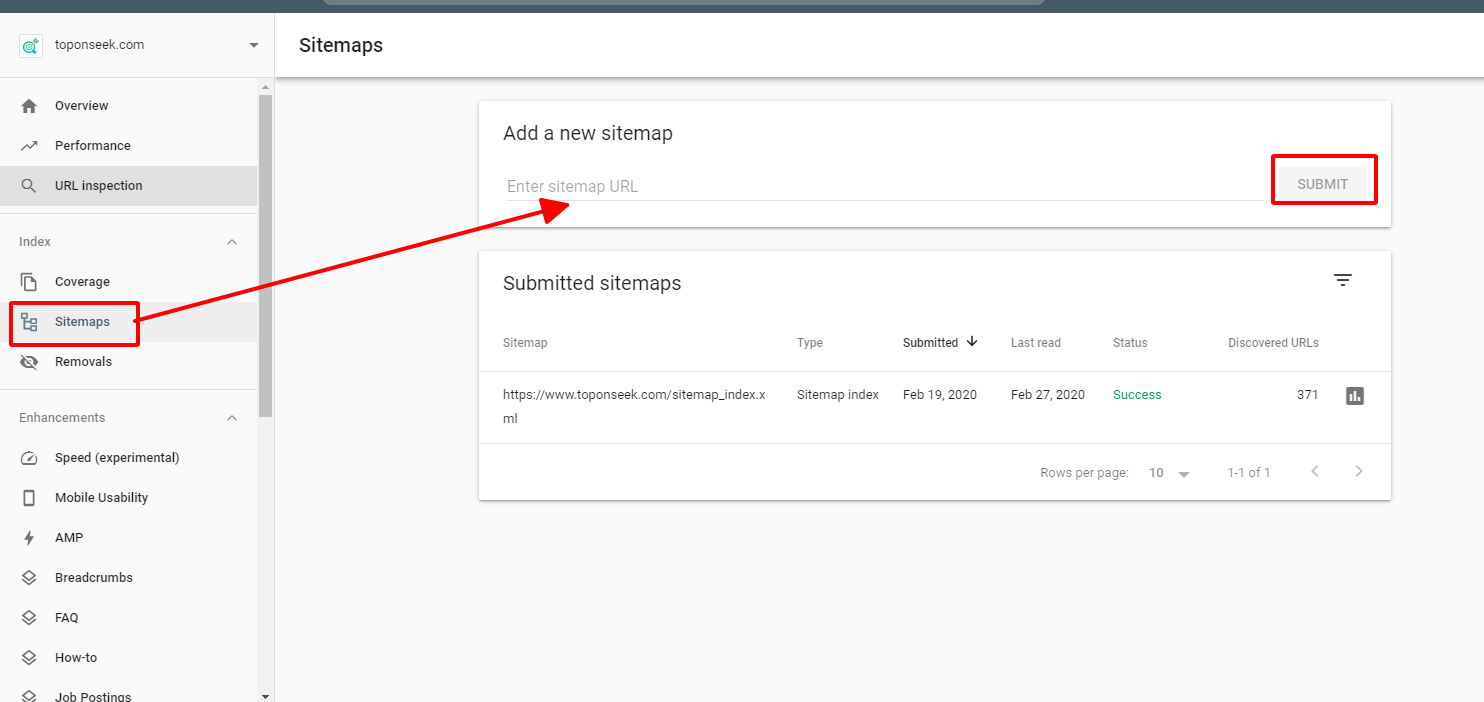
Bạn chỉ cần nhập đường link sơ đồ trang web và nhấn Gửi (Submit)
Công cụ xóa URL
Là công cụ tạm thời chặn kết quả tìm kiếm trên Google tìm kiếm tới trang web của bạn.

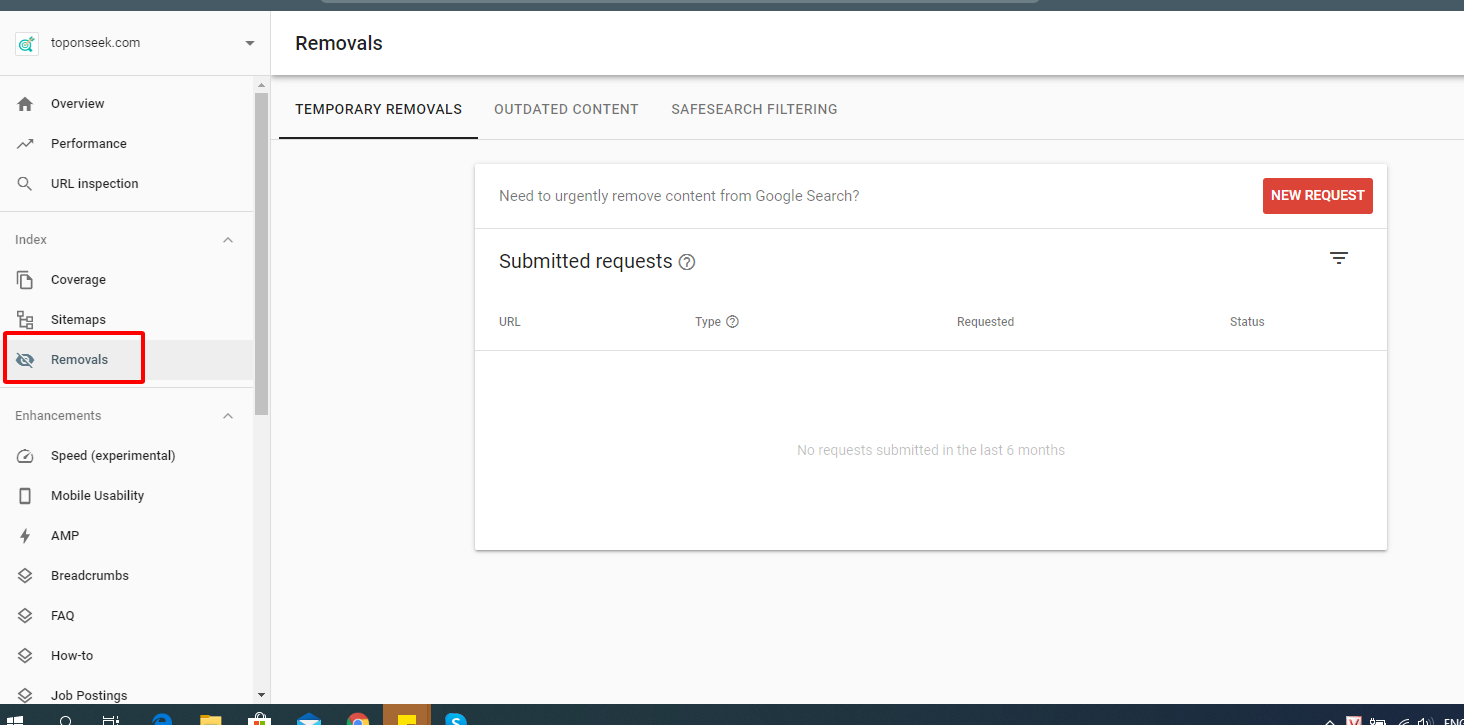
Đầu tiên bạn nhấp vào Yêu cầu xóa tạm thời (temporarily remove URL). Sau đó nhấn vào Yêu cầu mới (New Request). Một hộp thoại xuất hiện

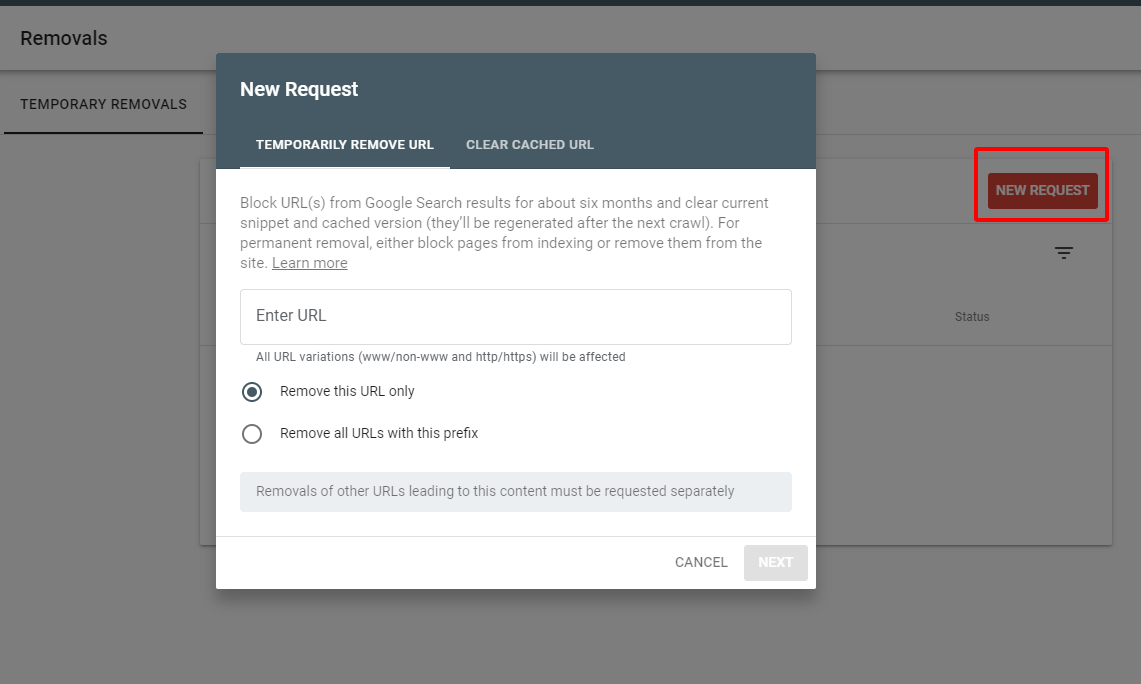
Sau đó nhập đường dẫn tương đối mà bạn muốn xóa vào.
Có 2 lựa chọn là Xóa tạm thời URL và Xóa URL đã lưu trong bộ nhớ đệm. Xóa tạm thời sẽ xóa kết quả Google tìm kiếm trong 6 tháng và xóa đoạn trích. Xóa URL đã lưa trong bộ nhớ đệm thì chỉ xóa đoạn trích hiện tại, giữ lại URL.
Nếu bạn muốn xóa vĩnh viễn URL, bạn có thể làm 3 cách sau:
- Xóa, cập nhật nội dung trên trang web. Trả về trạng thái 404, hoặc 410.
- Chặn truy cập vào nội dung bằng mật khẩu
- Sử dụng thẻ meta noindex để thông báo cho Google
Công cụ kiểm tra URL
Đây là công cụ kiểm tra URL (URL inspection tool) trong trang web. Công cụ này giúp bạn biết được trạng thái chỉ mục hiện tại của các trang, kiểm tra URL trực tiếp, yêu cầu Google thu thập dữ liệu một trang cụ thể và xem thông tin chi tiết về tài nguyên được tải của trang.

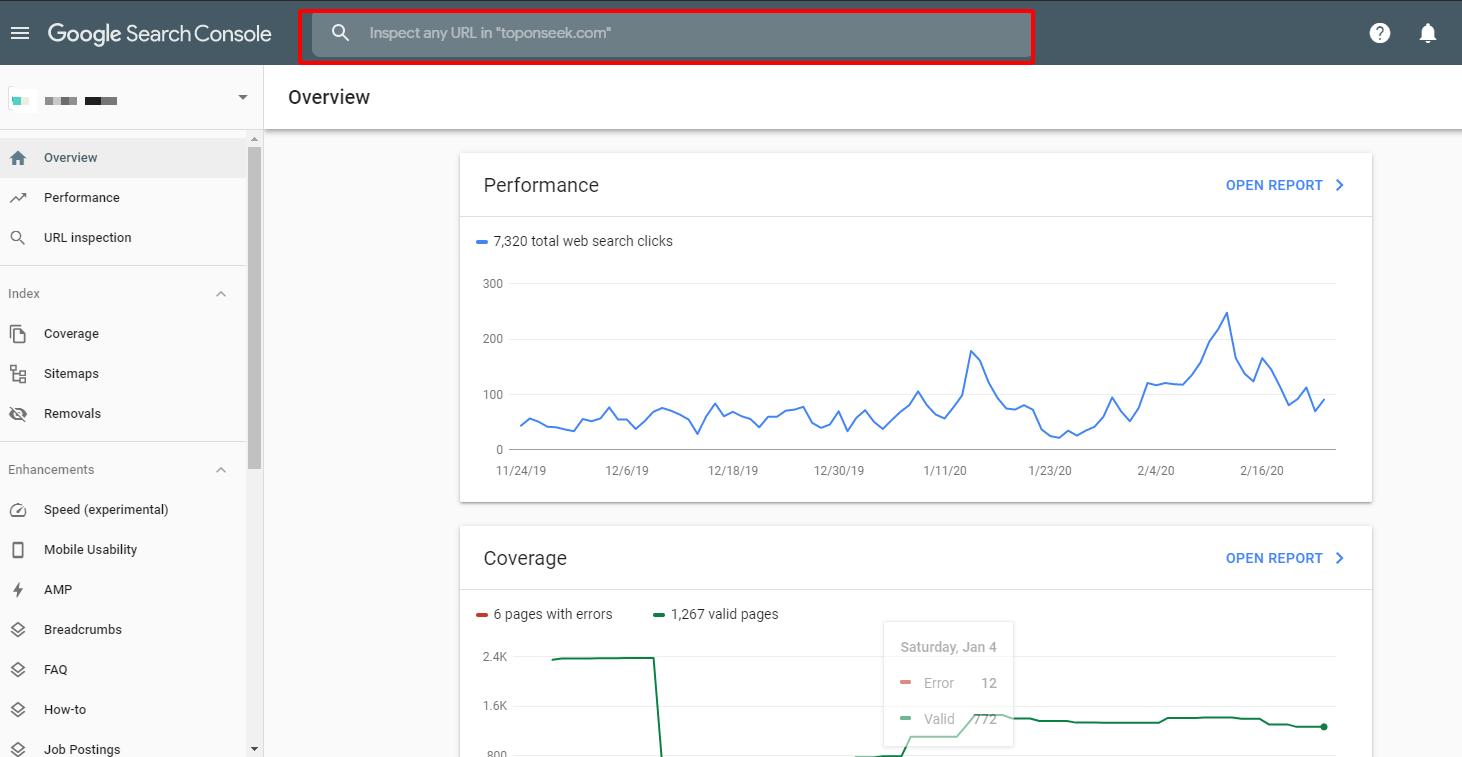

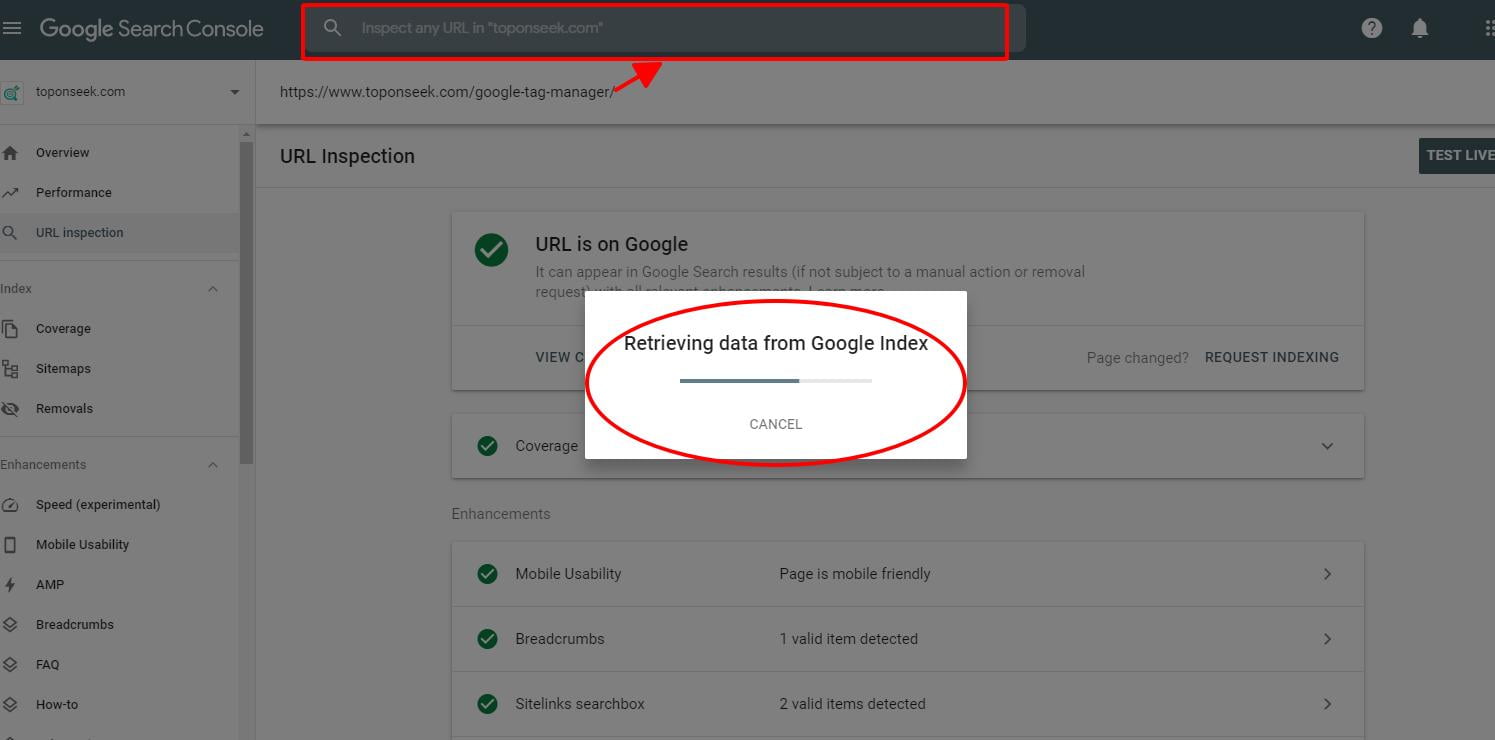
Kiểm tra URL trong trang web
Xanh: đã lập chỉ mục (indexed and is on Google) và xuất hiện trên trang kết quả tìm kiếm của Google
Vàng: đã lập chỉ mục (indexed and is on Google) và xuất hiện trên trang kết quả tìm kiếm của Google nhưng có vấn đề cần xử lý (has issues)
Xám: chưa lập chỉ mục (is not on Google) bạn nên yêu cầu lập chỉ mục (request indexing)

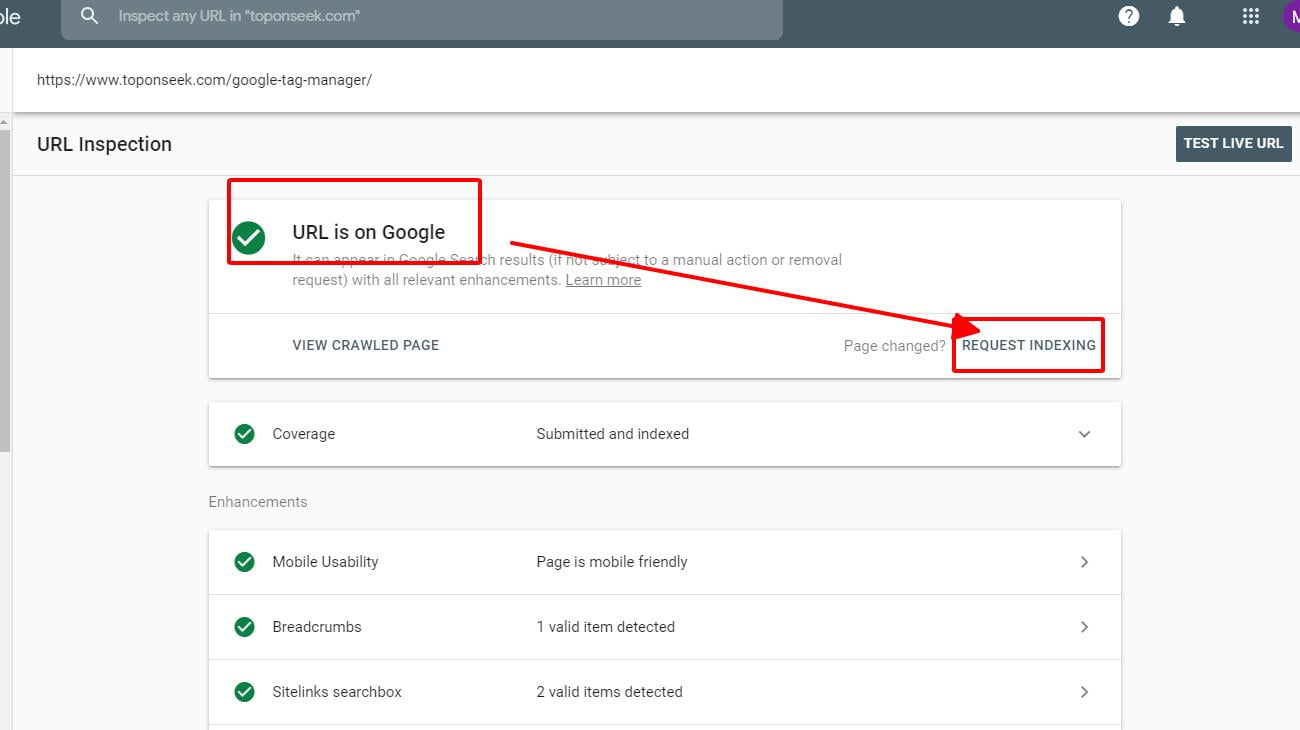
Độ bao phủ (coverage)
Chi tiết hơn về các thông tin cho URL bạn vừa kiểm tra. Bạn có thể biết URL vừa kiểm tra đã lập chỉ mục và được gởi trong sơ đồ trang web hoặc chưa (submitted and indexed or not) Có thể Gồm các mục khám phá (discovery) Thu thập dữ liệu (Crawl), Lập chỉ mục (Indexing). Bạn có thể xem được sơ đồ trang web (sitemaps), trang giới thiệu (referring page) và các thông chi chi tiết cách google thu thập dữ liệu của bạn.
Tính năng nâng cao (Enhancements)
Bạn sẽ kiểm tra được trang URL các tính năng nâng cao như tính thân thiện với thiết bị di động (Mobile Usability) đường dẫn breadcrumbs (Breadcrumbs), khung search (sitelink search box)..

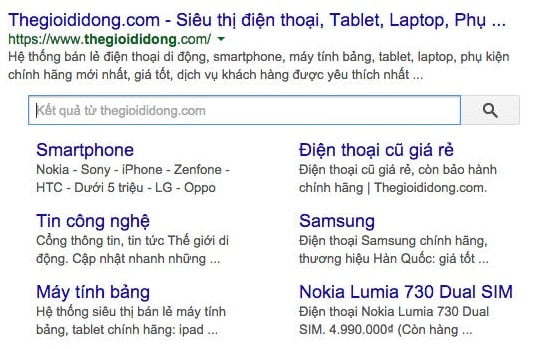
Kiểm tra url đang hoạt động
Công cụ kiểm tra url đang hoạt động ( Test live URL) dùng để kiểm tra khả năng lập chỉ mục của URL đối với Google. Nếu Google lập chỉ mục và chọn URL này là phiên bản chuẩn, thì URL có thể xuất hiện trong kết quả của Google Tìm kiếm với tất cả tính năng nâng cao phù hợp hay không.

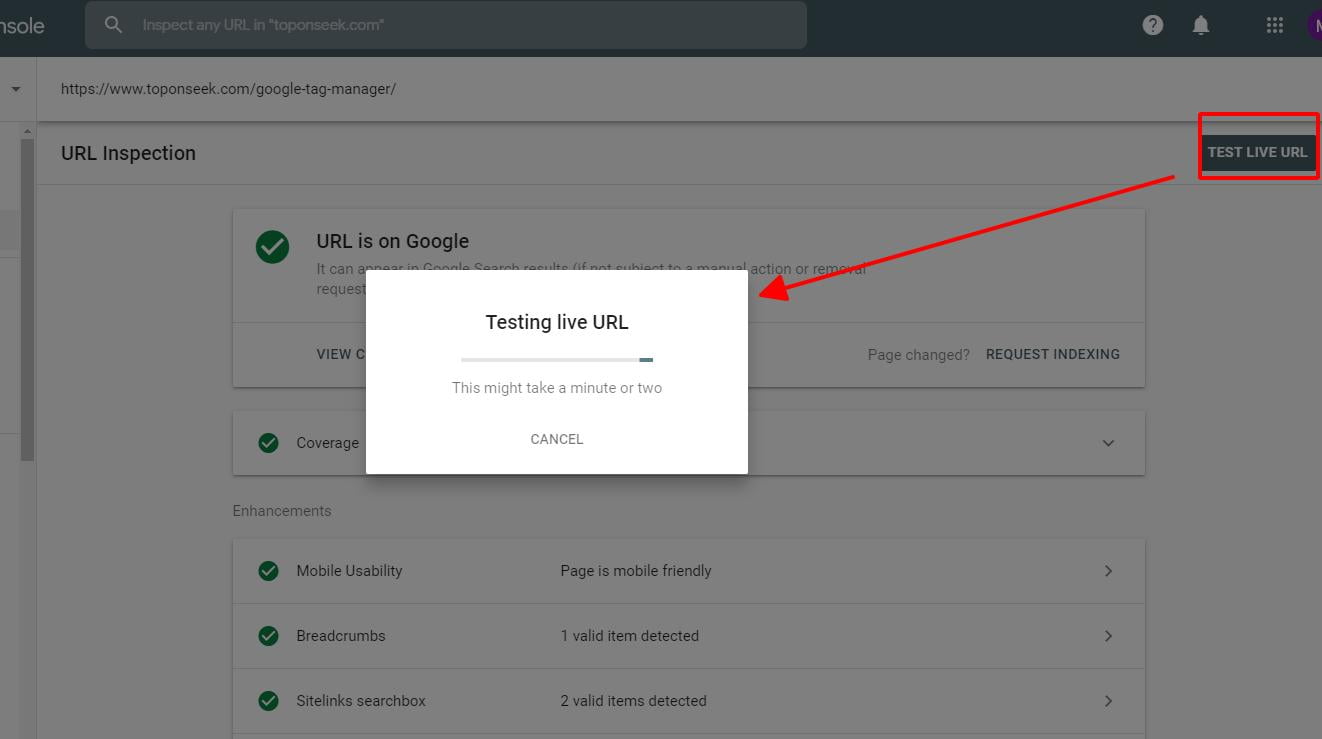
Phiên bản này giúp bạn thấy được cách google bot đọc trang web của bạn. Sẽ có 3 trường hợp như trên công cụ kiểm tra url (url inspection tool):
- Màu xanh: google có thể lập chỉ mục URL này
- Màu vàng: Google có thể lập chỉ mục URL này nhưng có vấn đề cần sửa. Bạn có thể đọc hướng dẫn tại phần dưới khi bấm vào mũi tên
- Màu đỏ: URL có vấn đề cần sửa chữa để google có thể lập chỉ mục

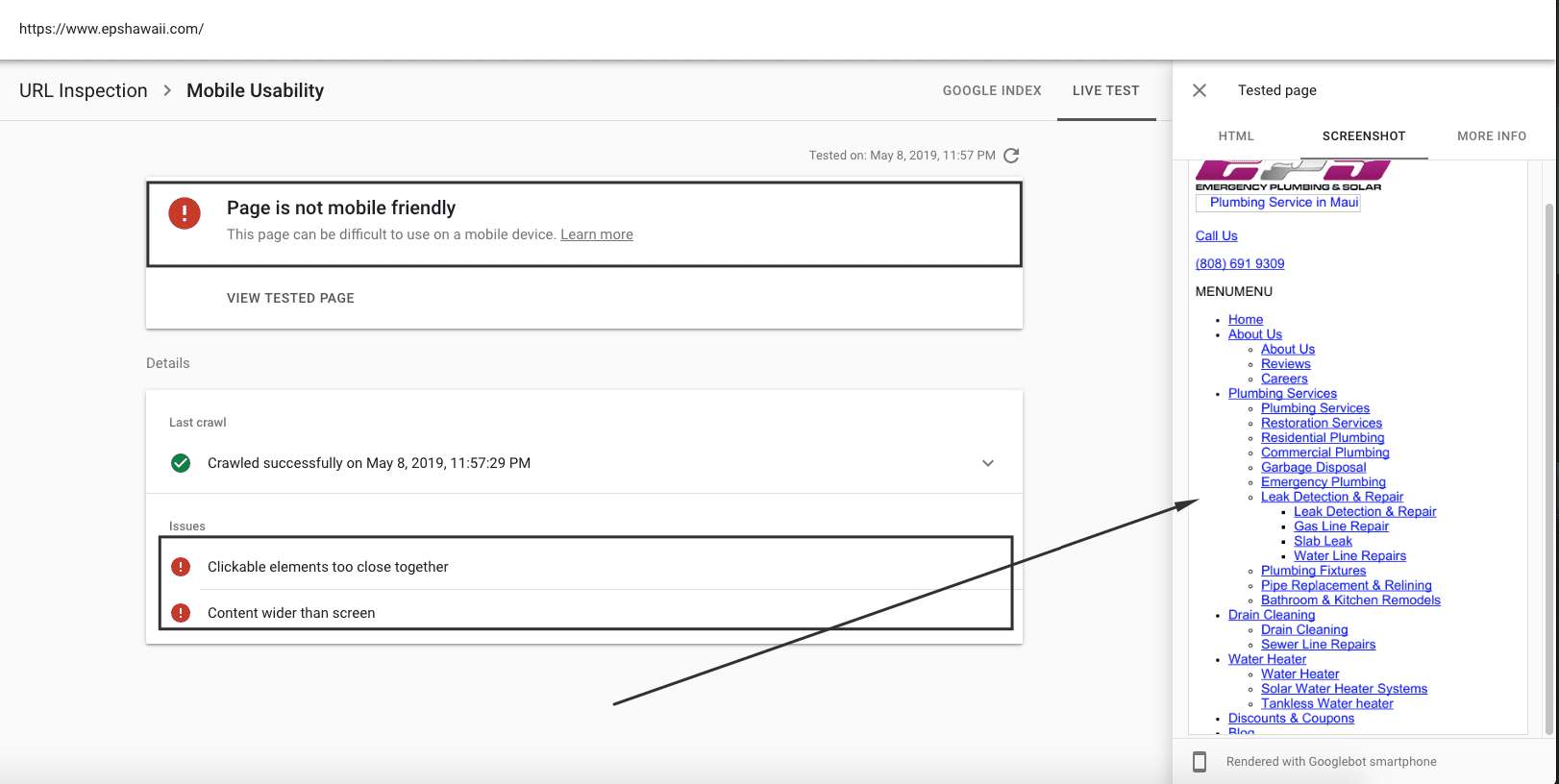
Báo cáo
Báo cáo hiệu suất tìm kiếm
Báo cáo hiệu suất (performance report) để theo dõi hiệu suất trang web của bạn trong Google tìm kiếm. Thông qua báo cáo bạn sẽ truy cập dữ liệu như tần suất xuất hiện (impressions), truy vấn (queries), quốc gia (country), thiết bị( devices) và tính năng tìm kiếm (search features) nào hoạt động tốt nhất cho trang web của bạn và nhiều hơn thế nữa
Báo cáo hiệu suất được chia thành 2 phần: Tìm kiếm (search) và khám phá (discover). Trong đó báo cáo tìm kiếm là phổ biến nhất.
Để đọc báo cáo tìm kiếm (search report), bạn cần hiểu
4 số liệu: tần suất xuất hiện của trang web trên google tìm kiếm (impressions), số lượt người dùng nhấn vào đường dẫn web của bạn trên trang kết quả của google tìm kiếm(clicks), phần trăm trung bình của tần suất xuất hiện và click (Average Click Through Rate – CTR) , Thứ hạng trung bình của trang web (average position) dựa trên phép tính của số lượt trang web đứng hạng cao nhất và thấp nhật trên trang kết quả google tìm kiếm.

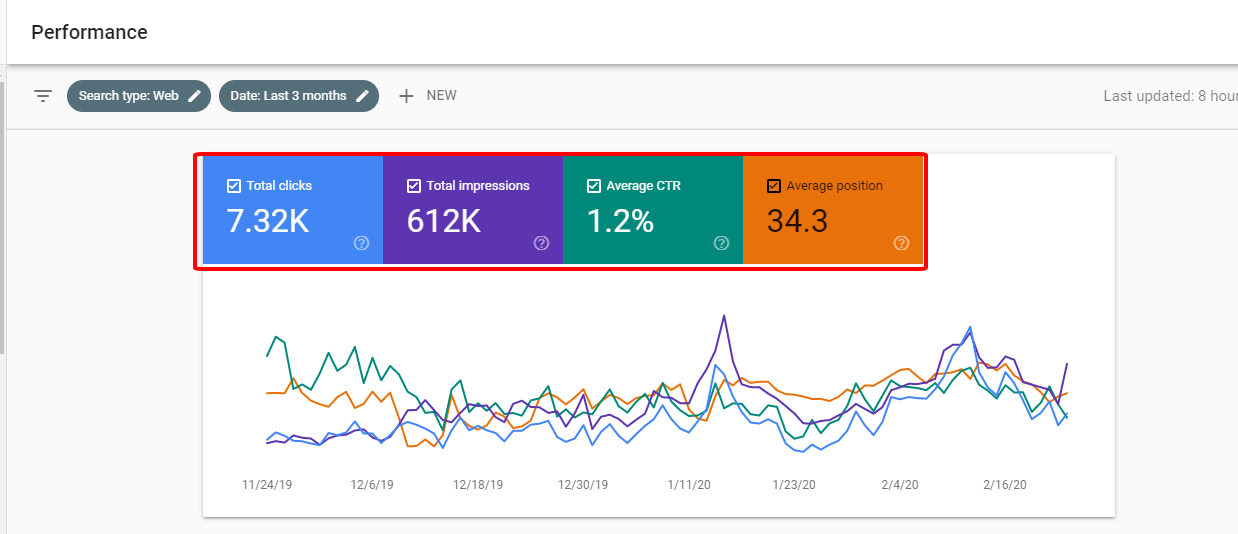
Thuộc tính của số liệu: cho bạn biết được khi nào và nơi đâu người dùng làm một hành động .Vì dụ như thuộc tính quốc gia (country) cho ta biết được người dùng ở quốc gia nào có hành động tìm kiếm ra trang web của bạn.

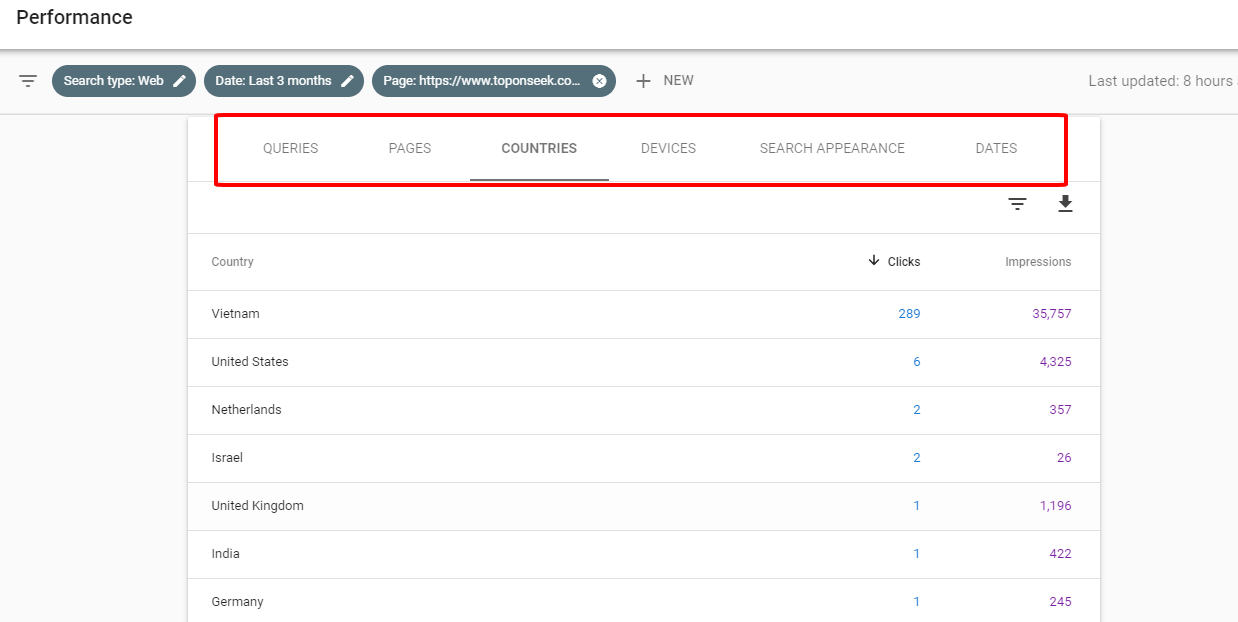
Bộ lọc (filters): để so sánh và lựa chọn các số liệu bạn muốn xem về trang web.

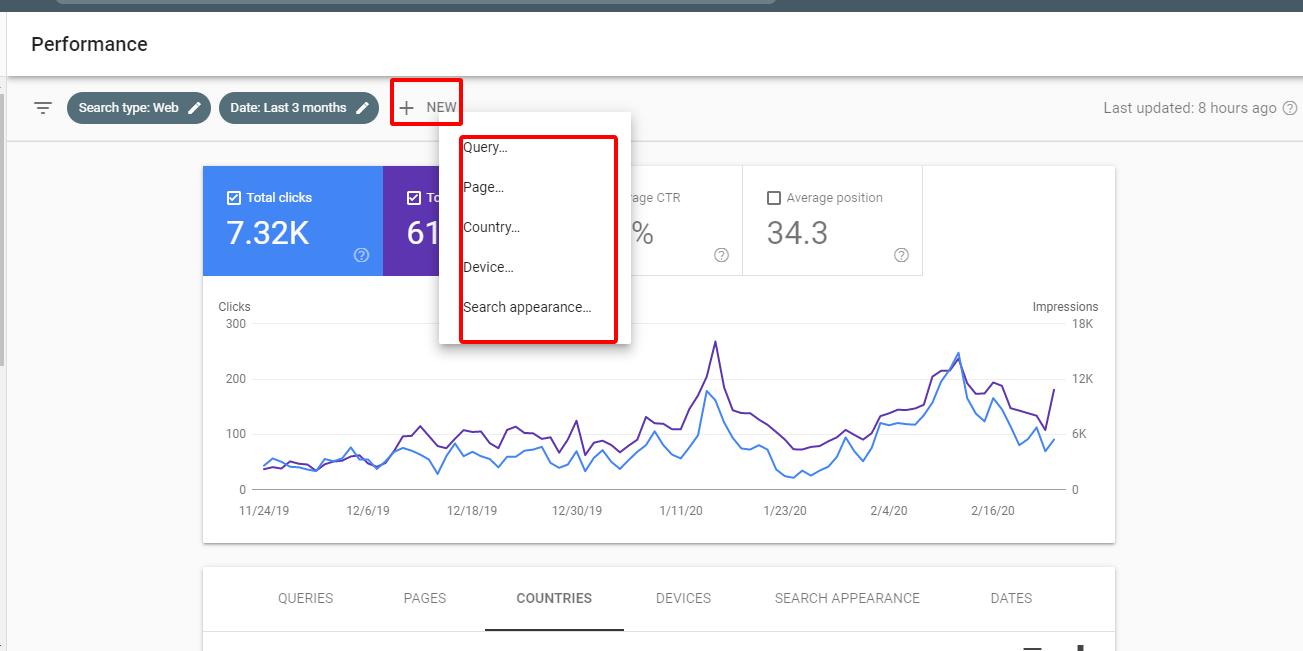

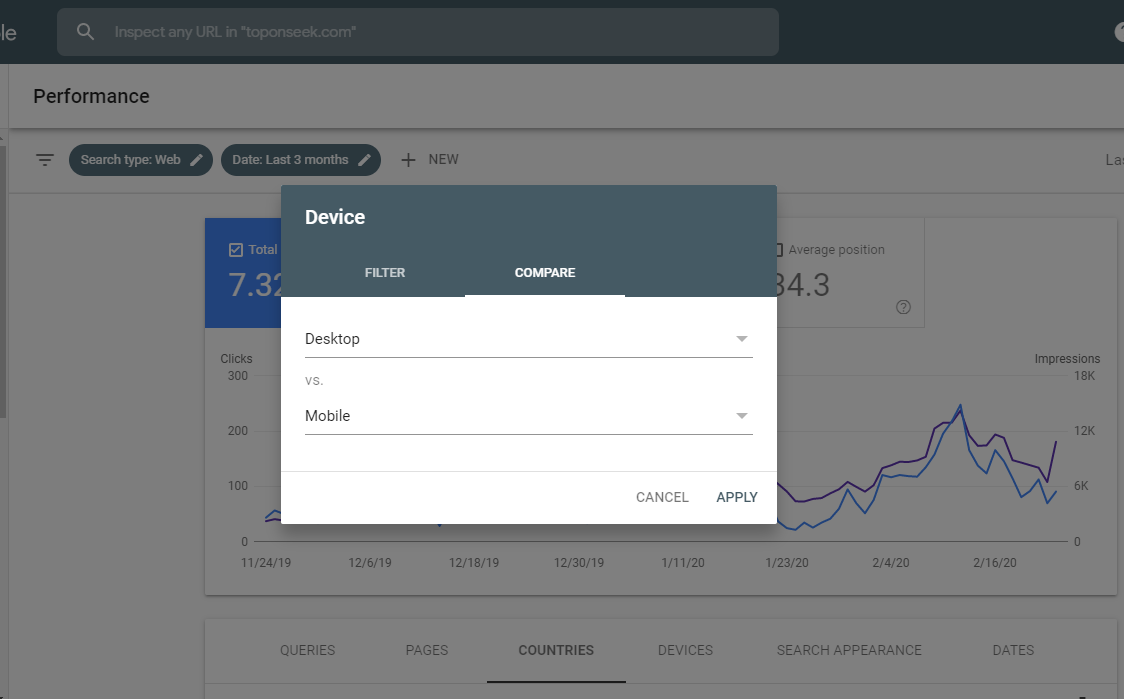
Các điều cần lưu ý khi xem báo cáo tìm kiếm:
Tỷ lệ CTR thấp: Nếu CTR thấp thì có nghĩa tỷ lệ click so với số lượt xuất hiện thấp. Bạn nên xem xét sửa lại tiêu đề, đoạn trích của nội dung xuất hiện trên trang kết quả của Google tìm kiếm để thu hút người dùng hơn.
Không có truy vấn (queries): nếu các cụm từ truy vấn bạn muốn xuất hiện khi tìm kiếm trang web của bạn không xuất hiện trong báo cáo, bạn nên xem xét lại trang có cung cấp đủ nội dung truy vấn liên quan hay không.
Không có trang (pages): nếu các trang bạn muốn xuất hiện trên google tìm kiếm không có trong báo cáo, bạn nên kiểm tra lại đường dẫn bằng công cụ kiểm tra URL xem có lỗi gì cần sửa không
Truy vấn tìm kiếm thương hiệu (branded search queries): Kiểm tra các truy vấn tìm kiếm liên quan tới thương hiệu của bạn như là tên thương hiệu.
Báo cáo AMP
Báo cáo AMP (Accelerated Mobile Pages) là trang tăng tốc dành cho thiết bị di động của mỗi website. Báo cáo AMP cho bạn xem được tình trạng, lỗi (nếu có), xác nhận thông qua Google search console.

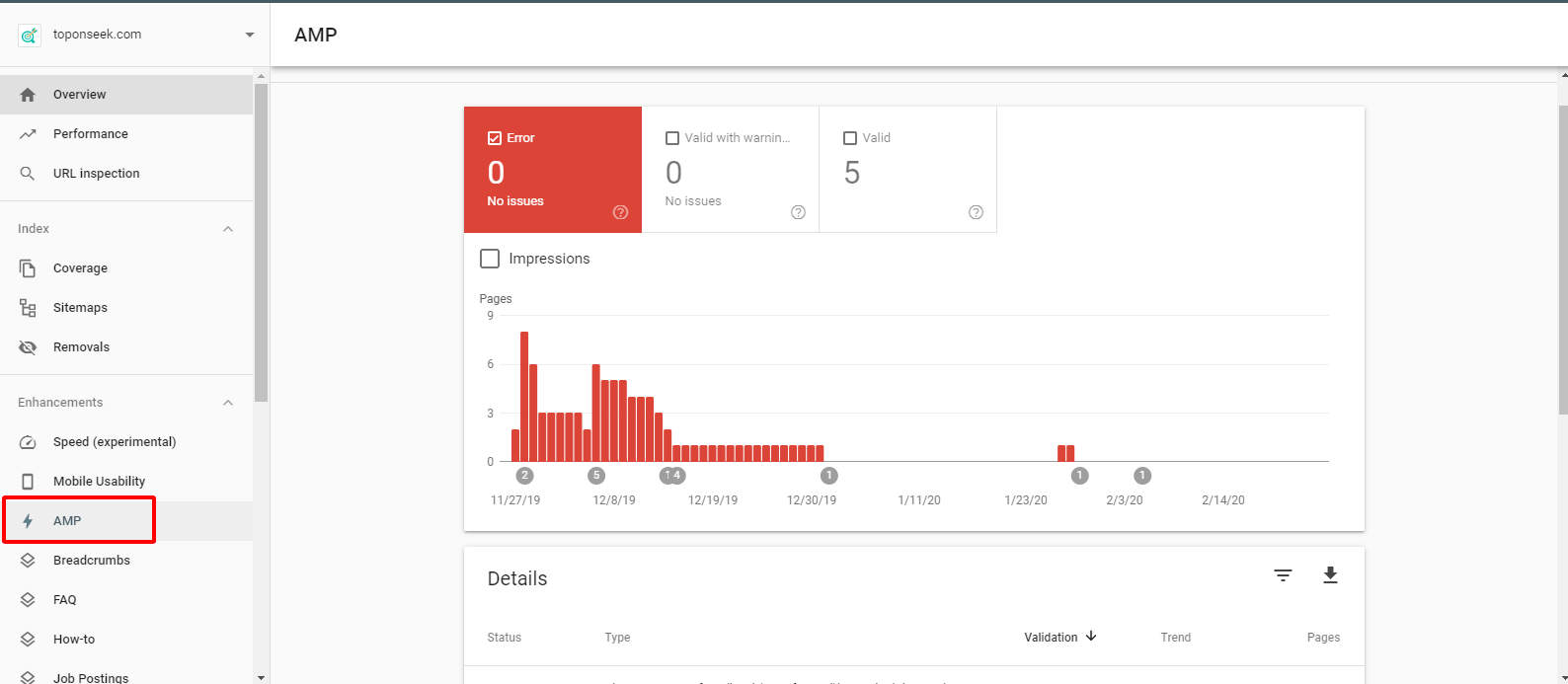
Lợi ích việc sử dụng AMP bao gồm: cái thiện trải nghiệm người dùng; giảm chi phí, bảo toàn hiệu suất hoạt động của trang web
- Màu xanh: các trang amp được xuất hiện trên google tìm kiếm
- Màu vàng; Các trang amp này có thể xuất hiện trên google tìm kiếm nhưng có lỗi cần sửa chữa
- Màu đỏ: các trang amp không xuất hiện trên google tìm kiếm

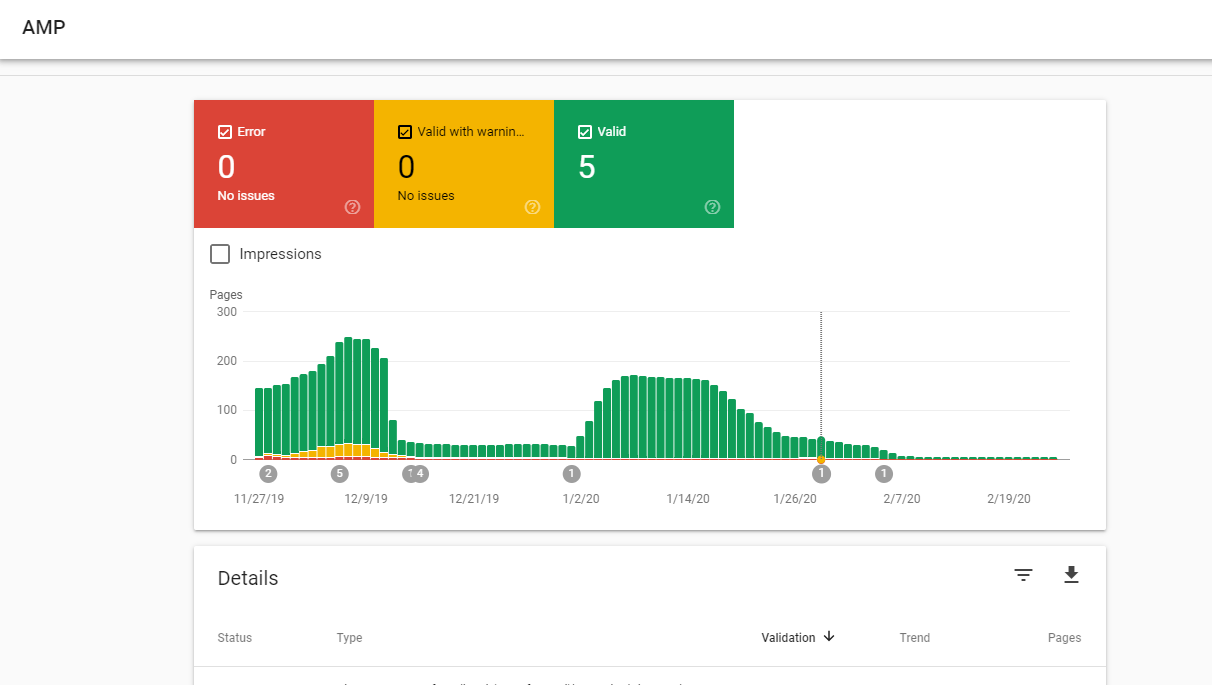
Tiến hành sửa lỗi các trang amp.


Click vào lỗi được liệt kê. Nhấn vào xem thêm để xem cách sửa lỗi.

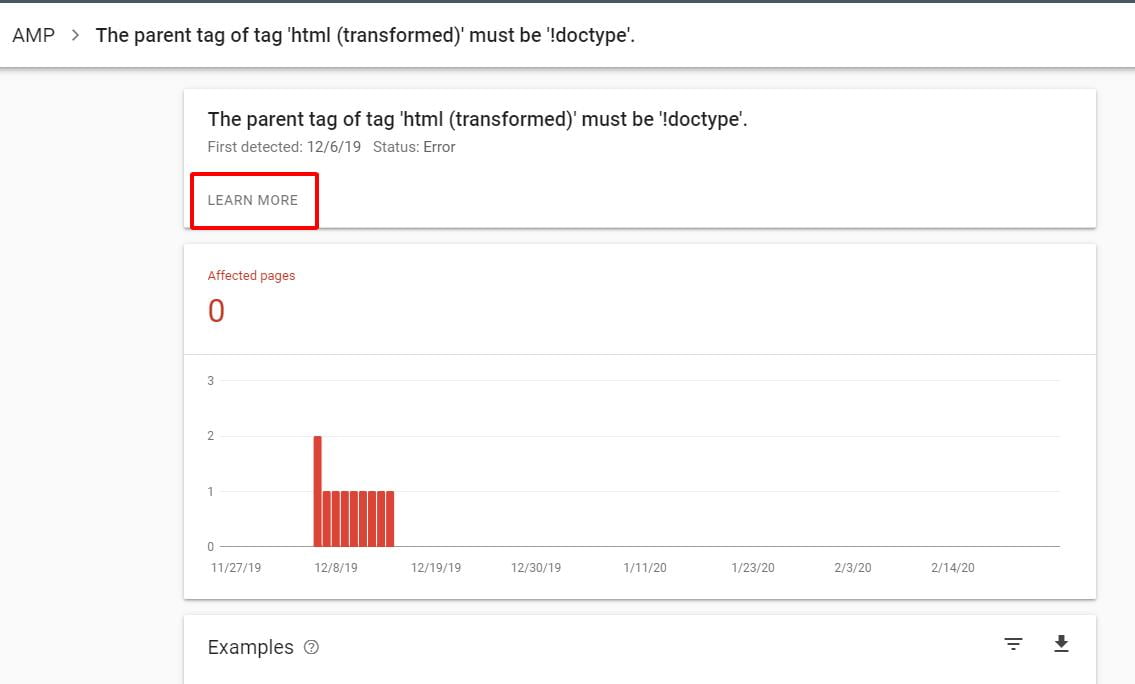
Nếu sửa xong rồi thì nhấn cập nhật lỗi sửa (validate fix)

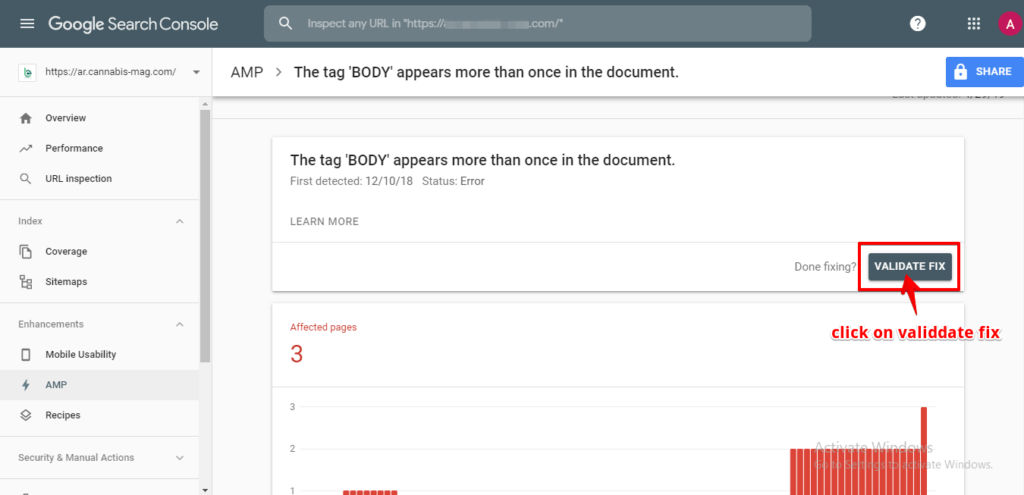
Bạn có thể sử dụng công cụ kiểm tra URL để xem tình trạng của URL. Và công cụ kiểm tra url đang hoạt động nếu lỗi vẫn chưa được cập nhật
Sử dụng công cụ kiểm tra AMP của google search console https://search.google.com/test/amp để kiểm tra các trang amp bất kì hoặc 1 đoạn code bất kì
Báo cáo liên kết
Báo cáo liên kết (Links) cho biết các, trang nào có nhiều liên kết đến trang nhất. Liên kết bên ngoài (External links), liên kết bên trong (internal links) các trang liên kết hàng đầu (top linked pages). Cũng như các từ khóa, văn bản liên kết hàng đầu (top linking texts).

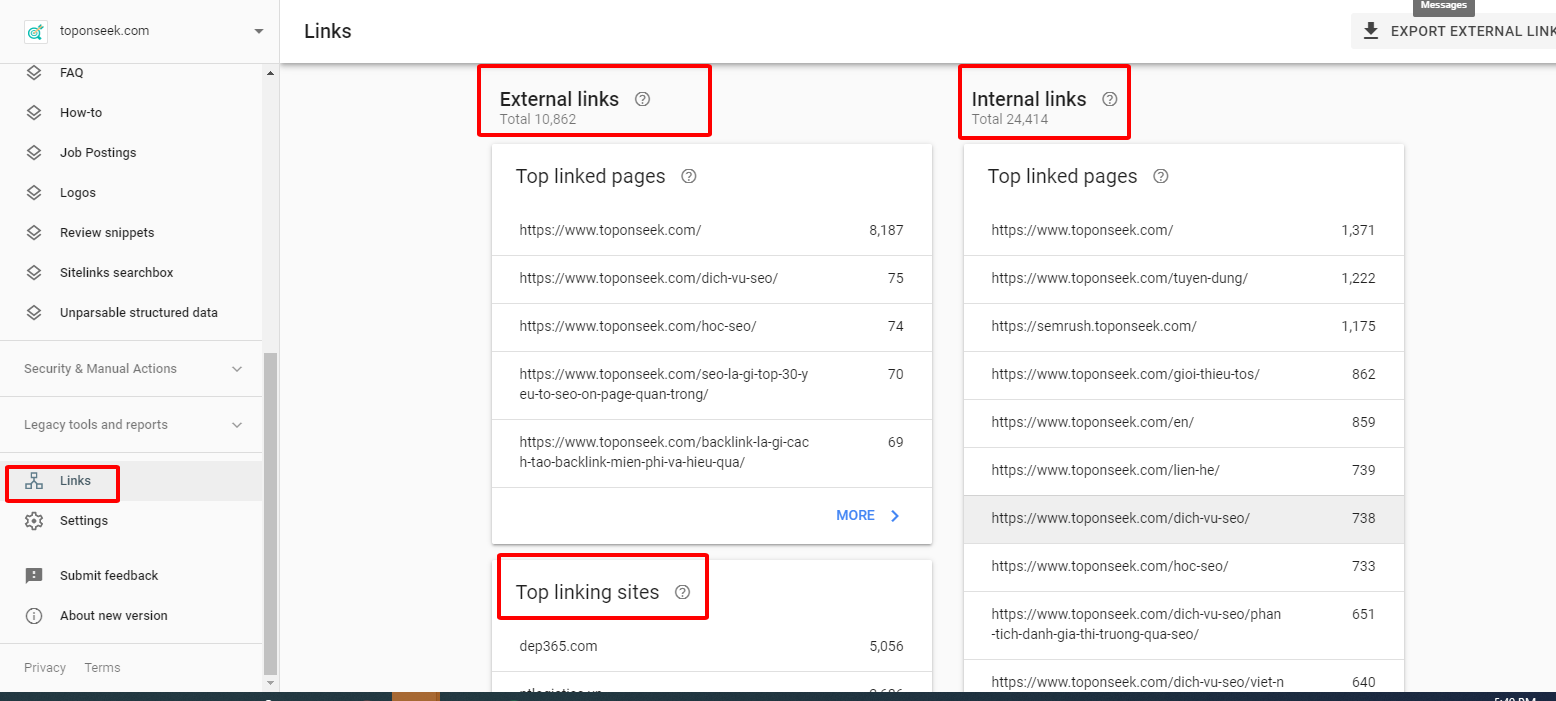
Xuất báo cáo
Goole Search Console hiện có thể tải xuống thông tin đầy đủ (thay vì chỉ các chế độ xem bảng cụ thể) từ hầu hết tất cả các báo cáo. Dữ liệu có thể được xuất dưới dạng tệp Google Sheet, Excel hoặc CSV

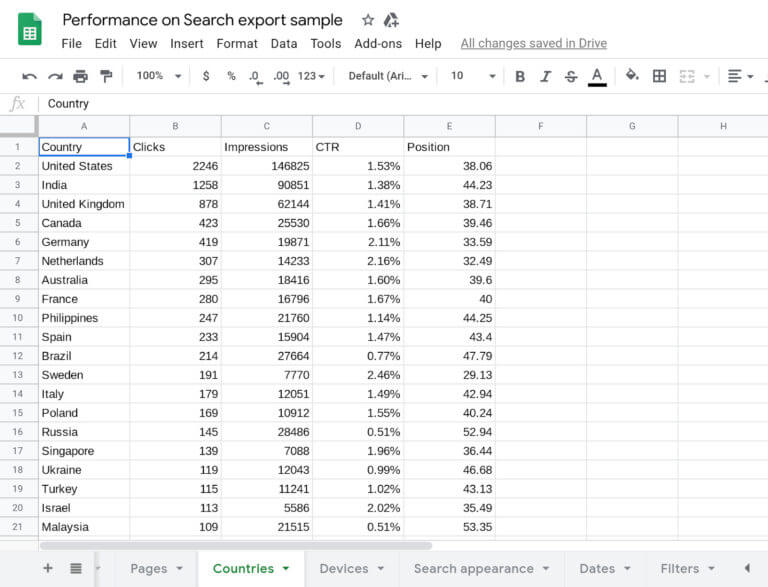
Bạn xem báo cáo bằng cách chọn báo cáo cụ thể. Sau đó nhất Xuất (Export).

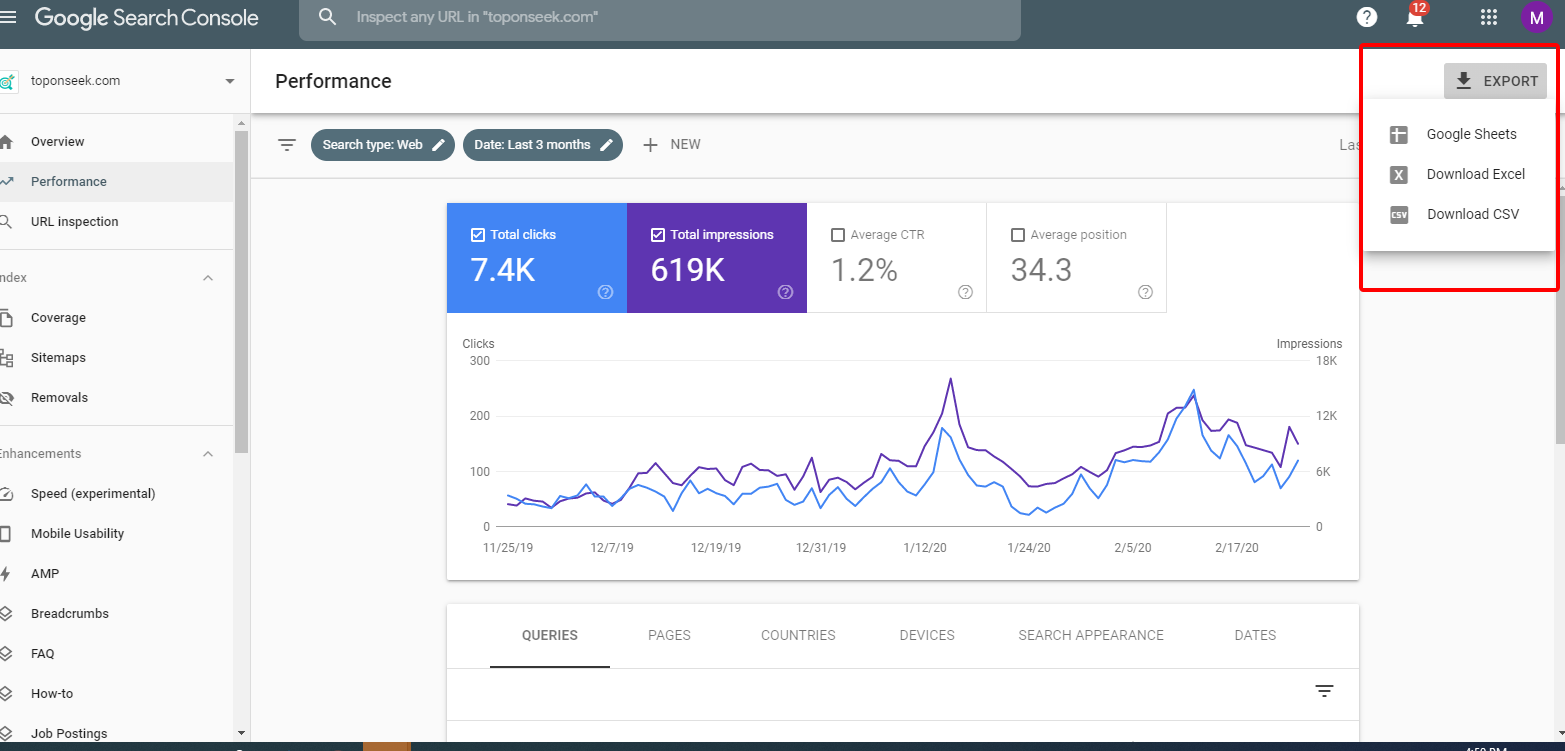
Nội dung nâng cao
Kết quả giàu thông tin
Kết quả giàu thông tin (rich resuls) là nội dung được thêm vào để làm nổi bật kết quả tìm kiếm. Vd như khi bạn tìm kiếm món ăn thì cách làm món ăn với hình ảnh sẽ xuất hiện. Đó là kết quả giàu thông tin.

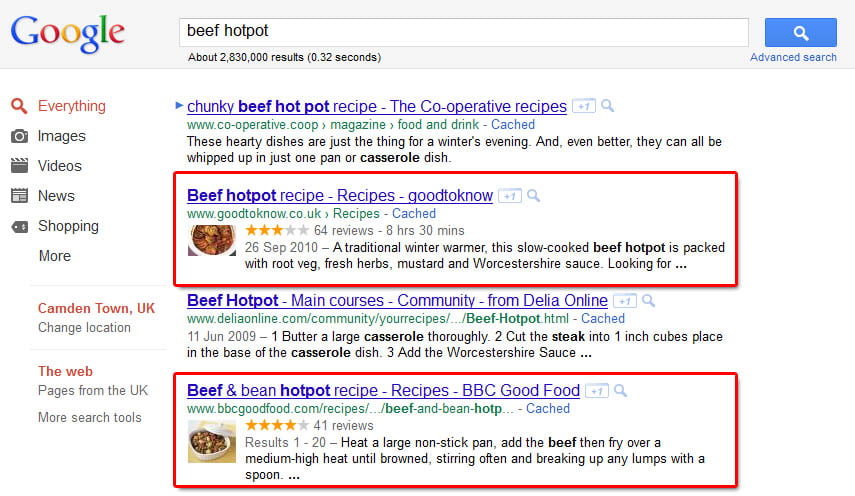
Kiếm tra kết quả giàu thông tin tại công cụ https://search.google.com/test/rich-results
Tính năng nâng cao
Tính năng nâng cao (enhancements) là cái số liệu nâng cao của kết quả tìm kiếm trang web. Nó có thể là tốc độ (speed), biểu trưng (logo), breadcrumbs, etc.

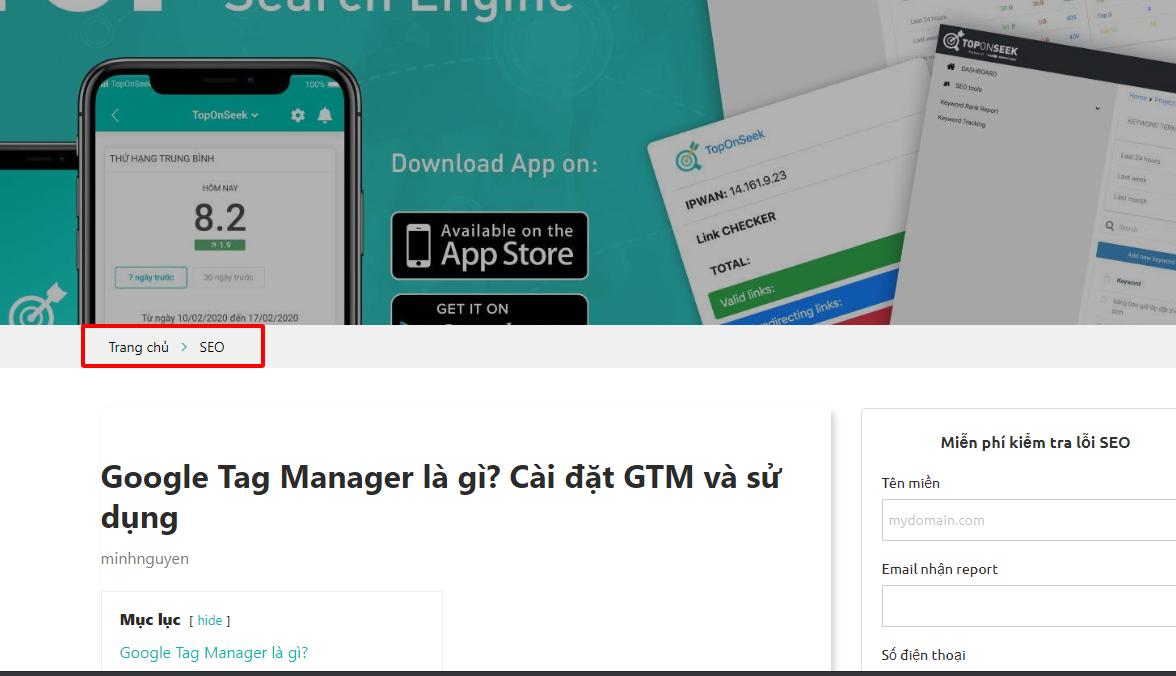
Nguồn: https://www.bigcommerce.com/ecommerce-answers/what-google-webmaster-tools/
Bài viết cùng chủ đề:
-
Tổng hợp 15 cách tăng traffic cho website hiệu quả nhất
-
Phân loại và cách sử dụng mệnh đề quan hệ trong tiếng Anh
-
Câu trần thuật trong tiếng Anh – Cấu trúc, cách sử dụng và ví dụ
-
Cách giới thiệu sở thích bằng tiếng Anh hay nhất hiện nay
-
Top 5 bài giới thiệu về lễ giáng sinh bằng tiếng Anh hay nhất
-
Những đoạn văn giới thiệu gia đình bằng tiếng Anh ý nghĩa nhất
-
Cách dùng one/another/other/the other/others/the others dễ hiểu nhất
-
Tổng hợp kiến thức từ A-Z về nguyên âm và phụ âm Tiếng Anh
-
8 Cách học tiếng Anh hiệu quả tại nhà với mức chi phí 0 đồng
-
12 Cách luyện nói Tiếng Anh tại nhà hiệu quả dành cho người mới
-
Cách học ngữ pháp tiếng Anh cho người mất gốc hiệu quả 100%
-
Cách luyện viết Tiếng Anh hiệu quả tại nhà dành cho người mới
-
Tổng hợp mẫu câu chúc ngủ ngon Tiếng Anh ngọt ngào nhất
-
13 Website học tiếng Anh online miễn phí chất lượng
-
Phương pháp giúp bé học tiếng Anh bằng màu sắc hiệu quả nhất
-
TOP 300+ các cụm từ tiếng Anh thông dụng nhất trong giao tiếp


